- 有一种使用ADB和WSA侧载Android应用程序APK安装包的方法。下面就来了解一下:
- Windows 11最受欢迎的功能之一就是能够运行Android应用程序。
- 目前唯一的问题是,您只能从亚马逊Appstore安装安卓应用程序。
Android的主要功能之一是可以安装任何你想要的东西。您很可能会从Google Play商店安装和更新新的应用程序,但如果您愿意,也可以从其他地方下载应用程序,然后像在标准操作系统中那样安装。
Windows 11提供了相同的选项,但并不是很直接,例如安装WSA(Windows Subsystem for Android)和亚马逊应用商店(Amazon Appstore)。点击这里查看完整指南).让我们看看它是如何完成的。
下载ADB(安卓调试桥接器)
首先,下载官方Android SDK平台工具,我们将用它来连接WSA虚拟机,该虚拟机被视为Android设备。
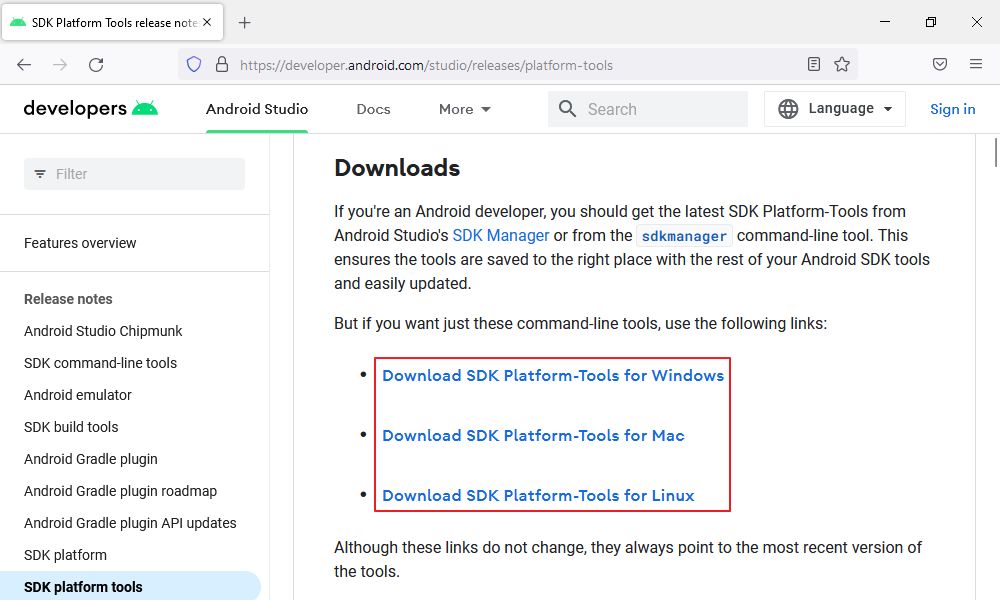
ADB适用于Windows、Mac和Linux。我下载了Windows版的压缩包,然后将其内容解压缩到一个名为 "ADB "的文件中。 平台工具 内 下载 文件夹中的 当前用户帐户. 您可以在任何地方下载并解压缩 请记住您在哪里做的。您以后会用到它。
为调试设置WSA并获取虚拟设备IP
打开 安卓Windows子系统设置请前往 开发人员 左侧菜单、 开启 开发模式然后点击下面的刷新以获得IP地址。
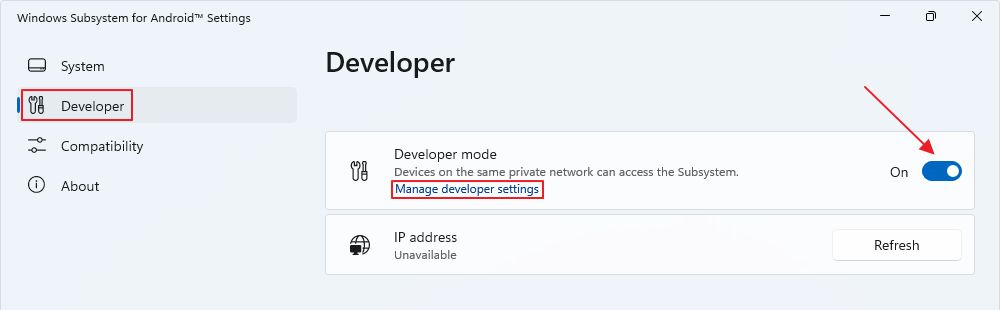
起初,您可能会看到 不可用 在IP地址下。点击上面的 管理开发人员设置 链接来强制启动WSA虚拟机服务。然后您可以复制新的IP。
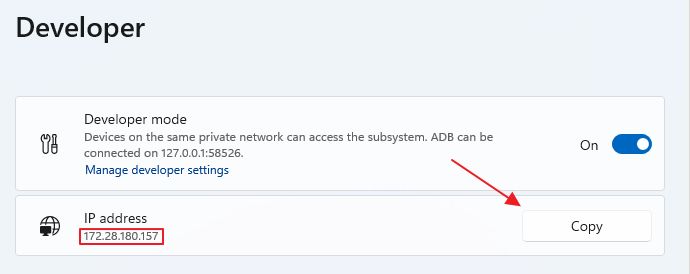
下载您想要ADB侧载的安卓应用程序的APK
这是一个棘手的部分,因为 您必须小心从何处下载应用程序.很容易从 "某处 "获得黑客版本,即使在沙盒虚拟机中也会造成严重问题。我并不是特别推荐任何网站,我只是提醒您。
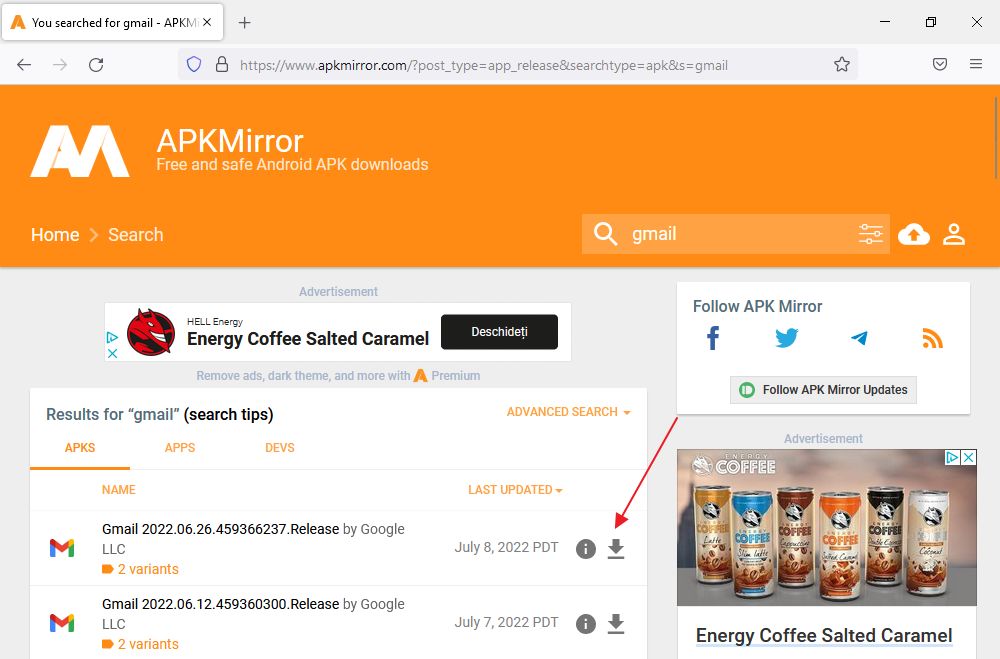
在本例中,我使用 APK镜像.使用 (1) 搜索栏,找到您想要的应用程序、 (2) 下载 (3) 将文件重命名为更易于键入的名称,并 (4) 将APK移动到提取ADB存档内容的同一文件夹中。
使用命令提示符通过ADB连接WSA并安装Android APK
现在,让我们进入正题。您需要启动 命令提示符 (类型 cmd 在 "开始 "菜单中)和 以管理员身份运行.
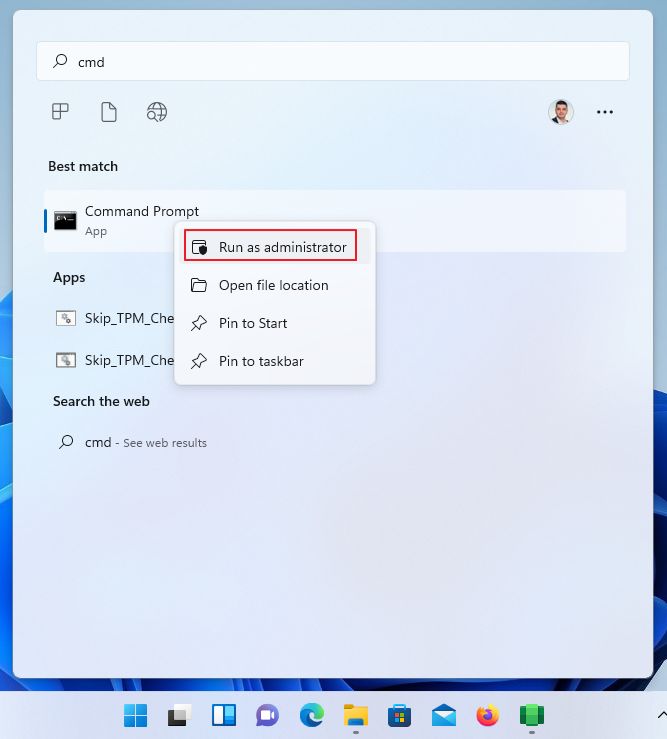
由于某些原因,您不能使用终端应用程序或PowerShell。您必须使用命令提示符,并且 必须以管理员权限启动应用程序.
使用 "命令提示符 "基本命令导航到您解压ADB的文件夹 从本文.我的顺序不适用于您:
cd
cd 用户
cd JP
cd 下载
cd platform-tools
要连接到Android虚拟设备,请键入并使用从WSA开发人员菜单中复制的IP地址:
adb connect IP_ADDRESS如果您看到这条信息,您就知道您搞错了:
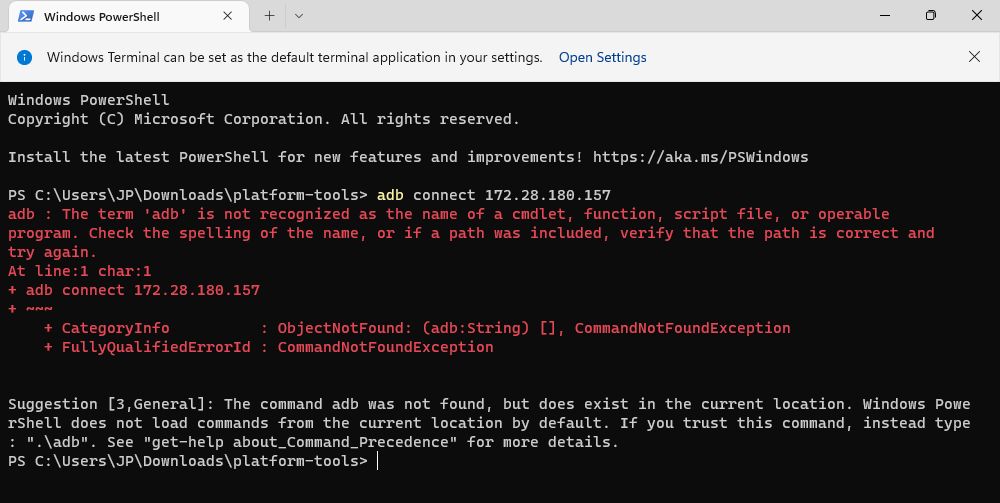
如果一切正常,您将看到一条成功信息:
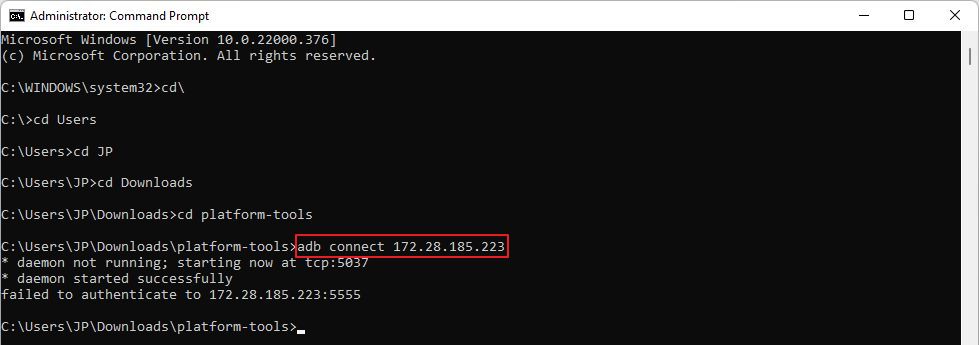
接下来,我们将安装Gmail应用程序。为简单起见,我将其重命名为 gmail.apk.键入以下 ADB sideload 命令:
adb install gmail.apk几秒钟后,您将看到如下成功信息:
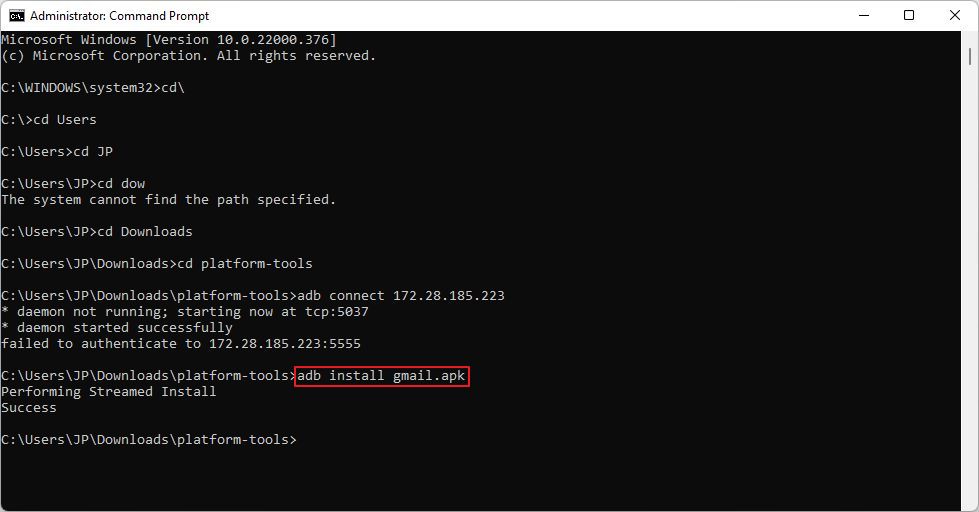
现在,该应用程序就像其他Windows应用程序一样安装完毕。打开开始菜单,输入 电子邮件 打开:
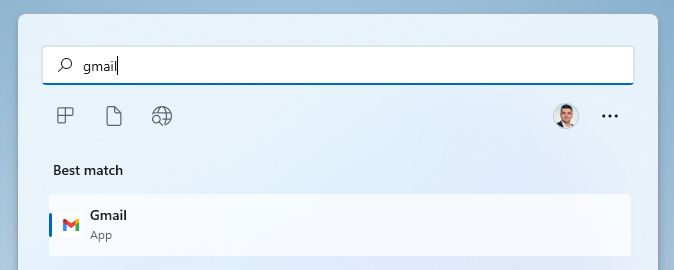
虽然您可以从Google Play商店安装大多数Android应用程序,但目前无法在WSA中安装Google Play服务,因此依赖于它们的应用程序将无法使用,例如Gmail和Google Photos。
是的,Gmail启动了,但实际上并不能正常运行,因为目前还没有官方的方法来使用后台运行的Google Play商店及其底层服务。有一些非官方的方法,我们将在另一篇文章中探讨。
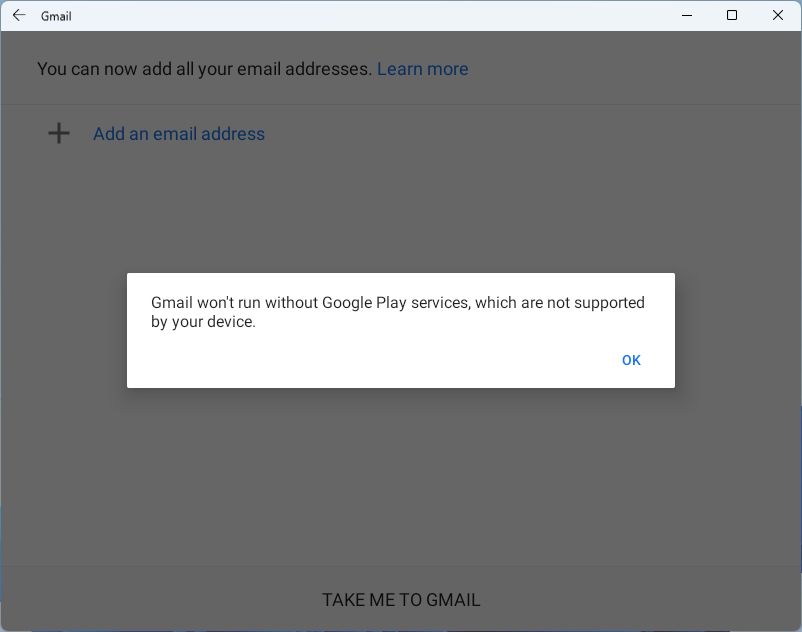
这有点遗憾,但您可以在Windows 11下运行大量其他Android应用程序。我试过Facebook Messenger Lite应用,它运行得非常完美。见下图:
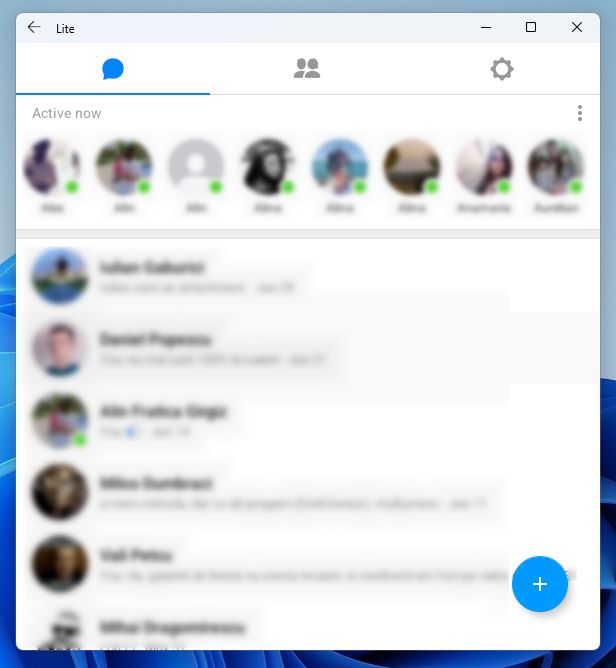
正如我之前所说,我感觉微软仍然需要弄清楚在Windows 11中运行Android应用程序的功能。大多数用户对此并不感兴趣,但如果这个过程足够容易复制,最终可能会有不少人加入进来。
目前,这种情况还没有出现,因为您只能访问亚马逊应用商店,而且只有当您在美国时才能访问。对于更高级的用户,可以选择在Windows中侧载Android应用程序。我希望本指南能帮助您做到这一点。







